
No, už to tady máme. Ubuntu 19.04 Disco Dingo byl oficiálně vydán a nyní ho lze nainstalovat na téměř jakýkoli počítač. Nyní je, když je napadnou určité pochybnosti: co mám dělat? Instaluji od nuly? Aktualizuji? Mohu upgradovat z verze, kterou používám? Jsem pro provádění instalací od nuly, ale v tomto článku vás naučí jak upgradovat na Ubuntu 19.04 pomocí nejlepších a nejbezpečnějších metod.
První věc, kterou musíme říct, je Ubuntu 19.04 Disco Dingo je to normální spuštění, tedy těch, které jsou podporovány po dobu 9 měsíců a které bych řekl, že stojí za aktualizaci s každým vydáním, které se kryje se šesti měsíci. Uživatelé, kteří používají Ubuntu 18.04, by měli v této verzi zůstat, nebo si myslím, že když si nemyslím, že pokud nepoužívají Ubuntu 18.10, je to proto, že upřednostňují verze LTS. V každém případě vám v tomto příspěvku také řekneme, co můžete dělat, pokud používáte tuto verzi a chcete použít tu, která byla dnes vydána.
Jak upgradovat z Ubuntu 18.10 na Ubuntu 19.04
Logicky všichni víme, že při aktualizaci operačního systému nainstalujeme jiný. I když by to nemělo, mohlo by to způsobit problémy s kompatibilitou, pokud jsme již dříve nainstalovali další ovladače. Doporučuje se je odinstalovat Před upgradem na novou verzi Ubuntu zkontrolujte, zda vše funguje tak, jak má, a pokud ne, znovu je nainstalujte.
ubuntu 19.04 mělo by se to ukázat jako aktualizace Ubuntu 18.10 ze Software Update. Proces instalace je velmi podobný tomu, když aktualizujeme jakýkoli jiný balíček APT, s tím rozdílem, že nám ukáže, že ve zvláštním okně je nová verze Ubuntu. Pokud se aktualizace neobjeví, můžeme zkusit napsat příkaz:
sudo apt dist-upgrade
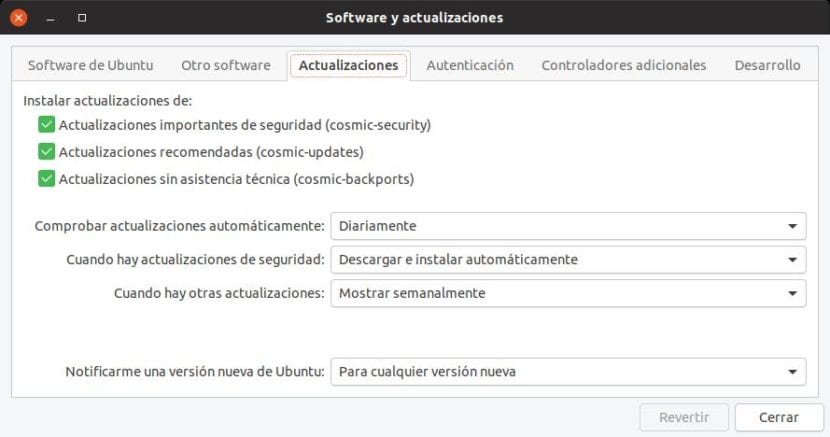
To bude možné, pokud jste se nedotkli možnosti Software a aktualizace / Aktualizace / Informujte mě o nové verzi Ubuntu, který je v Ubuntu 18.10 nastaven na „Pro jakoukoli novou verzi“.
Další přímější příkaz a speciálně pro ni určené, pokud nastal den spuštění:
sudo do-release-upgrade -c
Dnes je den zahájení, ale stejně pípáme Včera, můžeme se také pokusit aktualizovat před vydáním, něco, co se nedoporučuje. Abychom to mohli udělat, musíme změnit příkaz C na předchozí příkaz a vložit do něj písmeno D, konkrétněji „-d“ bez uvozovek.
Jak upgradovat z Ubuntu 18.04
Ubuntu 18.04 je verze LTS, která se liší od Disco Dingo. Pokud jsme v této verzi, najdeme problém: nejprve musíme aktualizovat na Ubuntu 18.10 a poté na Ubuntu 19.04. Vzhledem k tomu, že musíte nahrát dvě verze a všechny problémy, které můžeme najít, nemluvě o promarněném čase, se doporučuje stáhnout si Ubuntu 19.04 ISO, vytvořte živé USB a v procesu instalace vyberte možnost „Aktualizovat“. Pokud se možnost „Aktualizovat“ neobjeví, bude nutné verzi nahrát dvakrát.
Totéž platí i pro předchozí verze, i když možná u starších verzí je nejlepší zálohovat všechny důležité soubory a instalovat úplně od začátku. Instalace od nuly je jediný způsob, jak zajistit, že nebudeme mít nulové problémy z minulých instalací, a proto je to můj výběr každých šest měsíců (na notebooku, ze kterého píšu, Lenovo, to dělám častěji).
Existuje další způsob, jak nahrát z Ubuntu 18.04 na Disco Dingo vysvětleno zde. Je třeba udělat spoustu změn a osobně to raději udělám aktualizací z USB, ale je to další možnost.
Doporučená metoda pro budoucí instalace
Jak jsme vysvětlili například v tento příspěvekMyslím, že nejlepší možnost aktualizace nebo přeinstalování verze systému Linux začíná v minulosti. Co chci říct je stojí za to vytvořit samostatné oddíly pro různé účely, například následující:
- Kořenový oddíl (/): kořenový oddíl nainstaluje operační systém. V závislosti na našich potřebách může být oddíl pro root dostatečně malý, aby hostoval systém. V mém Aceru používám jako root část SSD na mém pevném disku, která je 128 GB. Použil jsem to všechno jednoduše proto, že zbytek je vše 1 TB.
- Oddíl pro osobní složku (/ home): Zde jsou uloženy všechny naše informace a nastavení. Při přeinstalování operačního systému nebo jeho aktualizaci, pokud jej nenaformátujeme, budeme mít znovu stejnou konfiguraci, která zahrnuje konfiguraci Firefoxu nebo jiného softwaru, jako je Kodi, pokud jej máme nainstalovaný. Pokud software nebyl nainstalován ve výchozím nastavení, po instalaci obnoví konfiguraci.
- Zaměňte nebo vyměňte oddíl oblasti: není nutné jej vytvářet, ale může pomoci, zvláště když obvykle pozastavíme počítač nebo provádíme těžké úkoly. Jak moc? Je to otázka za milion dolarů. Nikdo nesouhlasí. Existují různé teorie: jedna z nich říká, že to musí být stejné jako RAM, další o polovinu nebo trochu méně ... Nechal jsem 3 GB v počítači s 8 GB a 2 v počítači se 4 GB RAM. Nenechte se mýlit tím, že čím více, tím lépe. Pokud místo RAM použijete hodně této paměti, bude výkon špatně trpět.
- / Boot partition?: Nemyslím si, že je to nutné. Ve skutečnosti je tento oddíl vytvořen při instalaci operačního systému a hraní s těmito typy oddílů může být nebezpečné.
Po vytvoření alespoň oddílů root a / home, při aktualizaci musíme zvolit možnost „Více“, nainstalujte systém, ve kterém jsme měli root (/) a osobní složku, ve které jsme nakonfigurovali jako / home. Můžeme je označit jako formátované, což by byla instalace typu scratch, nebo by se nenaformátoval jeden nebo oba. Pokud nechcete přijít o osobní údaje nebo konfiguraci, nemusíte formátovat / domov.
Ať tak či onak, STRANA ZAČALA!
Testoval jsem různé příchutě nového ubuntu 19.04 na stolním počítači hp dc5700, na tomto počítači mám připojeno několik reproduktorů, které se všemi nainstalovanými distribucemi vydávají zvuk (je to jako TAC TAC) před úvodní obrazovkou je tento zvuk chvilkový, pak je provoz normální, faktem je, že s verzí 19.04 se takový zvuk nezastaví, protože začíná z instalačního USB, poté během instalace a později během relace, tento já Stalo se to s ubuntu, ubuntu andulkou a v tuto chvíli s lubuntu jsem chtěl změnit jádro za starší, ale to označuje chyby, stalo se to někomu jinému?